Rufus는 간단하면서도 강력한 무료 도구로,
USB 플래시 드라이브를 부팅 가능한 디스크로 만들 수 있는 프로그램입니다.
이 도구는 주로 Windows 설치 USB를 제작하거나,
Linux, DOS 등의 운영체제를 USB에서 부팅할 수 있도록 지원합니다.
Rufus는 빠른 처리 속도와 사용하기 쉬운 인터페이스 덕분에 많은 사용자들에게 사랑받고 있습니다.

Rufus 다운로드
Rufus 다운로드의 경우 윈도우 환경에서만 동작합니다.
조건에 해당되신다면,
아래 다운로드 버튼을 선택해 설치 파일을 받아주세요.
파일을 다운로드하셨다면,
실행 및 설치를 완료해주세요.
Rufus의 주요 기능
부팅 가능한 USB 생성
Windows, Linux, FreeDOS 등 다양한 운영체제의 부팅 가능한 USB를 손쉽게 만들 수 있습니다.
ISO 파일로부터 USB 생성: Rufus는 ISO 이미지를 USB로 변환해주는 기능을 제공하여,
운영체제 설치용 USB를 만들 때 유용합니다.
아래 페이지에서 윈도우 ISO 설치 파일을 다운로드하세요.
윈도우 11, 10 iso 파일 모두 다운로드 가능합니다.
UEFI 및 BIOS 지원: Rufus는 최신 UEFI 및 구형 BIOS 환경 모두에서 부팅 가능한 USB를 제작할 수 있습니다.
이를 통해 최신 및 구형 컴퓨터 모두에서 사용할 수 있습니다.
다양한 파일 시스템 지원: FAT32, NTFS, exFAT, UDF 등 다양한 파일 시스템을 지원하여,
필요한 환경에 맞춰 파일 시스템을 선택할 수 있습니다.
MBR 및 GPT 파티션 형식 선택 가능:
Rufus는 MBR(Master Boot Record)과 GPT(GUID Partition Table) 두 가지 파티션 형식을 지원하여,
다양한 시스템과 호환되도록 USB를 설정할 수 있습니다.

Rufus 사용 방법
Rufus 다운로드
아래 다운로드 버튼을 선택해주세요.
Rufus
USB 드라이브 연결: USB 플래시 드라이브를 컴퓨터에 연결합니다.
Rufus 실행: 설치가 필요 없는 포터블 버전이므로, 다운로드한 Rufus 파일을 바로 실행합니다.
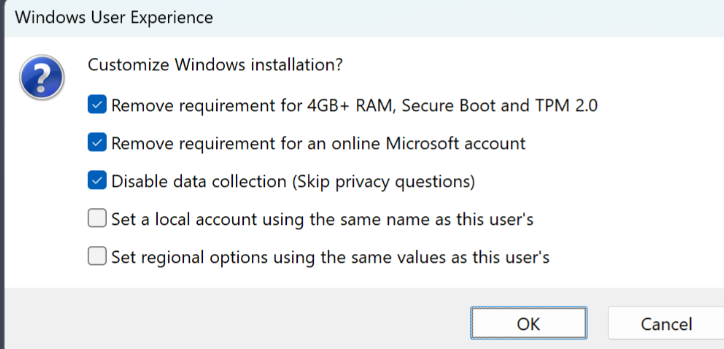
부팅 가능한 USB 설정:
장치: USB 드라이브를 선택합니다.
부팅 선택: ISO 파일을 선택하거나, FreeDOS 등 다른 부팅 옵션을 선택할 수 있습니다.
파티션 방식: MBR 또는 GPT를 선택합니다.
GPT는 UEFI 기반의 최신 시스템에 적합하며, MBR은 구형 BIOS 시스템에 적합합니다.
파일 시스템: FAT32 또는 NTFS 중 선택합니다.
시작 버튼을 눌러 USB를 부팅 가능한 상태로 만듭니다.

Rufus의 장점
빠른 속도: 다른 유사 프로그램에 비해 Rufus는 부팅 가능한 USB를 만드는 속도가 매우 빠릅니다.
사용자 친화적: 복잡한 설정 없이도 누구나 쉽게 부팅 가능한 USB를 만들 수 있도록 설계되어 있습니다.
작은 파일 크기: Rufus는 매우 가벼운 프로그램으로, 설치가 필요 없으며 휴대성이 좋습니다.
다양한 운영체제 지원: Windows뿐만 아니라 Linux 및 DOS 부팅 디스크도 쉽게 만들 수 있습니다.
Rufus 사용 시 유의사항
USB 포맷 주의: Rufus를 사용해 USB 드라이브를 부팅 가능하게 만들면,
USB에 저장된 모든 데이터가 삭제됩니다.
중요한 파일이 있을 경우,
반드시 백업을 먼저 진행해야 합니다.
ISO 파일 선택: 부팅 가능한 ISO 파일이 필요하며,
운영체제 ISO 파일은 공식 사이트 또는 신뢰할 수 있는 출처에서 다운로드해야 합니다.

Rufus는 부팅 가능한 USB를 쉽게 만들 수 있는 최고의 프로그램 중 하나입니다.
Windows, Linux, 또는 기타 운영체제 설치를 위해 USB 부팅 디스크가 필요할 때,
Rufus는 빠르고 안정적으로 원하는 작업을 처리할 수 있습니다.

